En tant que Directeur d’école, je peux paramétrer les notifications automatiques envoyées par email.
A quoi servent les notifications ? #
les notifications sont des emails envoyés par la plateforme, de façon automatique, à un ou plusieurs utilisateurs, au déclenchement d’un action. En voici le détail.
Notifications liées aux fonctions de base
- Création d’un compte : notification par mail lors de la création d’un compte utilisateur sur l’application
- Suppression d’un compte : notification par mail lors de la suppression d’un compte utilisateur sur l’application
- Activation d’un accès en ligne : notification par mail lors de l’activation d’un accès en ligne
- Désactivation d’un accès en ligne : notification par mail lors de la désactivation d’un accès en ligne
- Mot de passe oublié : notification par mail en cas de mot de passe oublié, renvoyant le lien vers la création d’un nouveau mot de passe
- Nouveau document ajouté dans une fiche direction : notification par mail lors de l’ajout d’un nouveau document dans la fiche d’un membre de l’équipe de direction
Notifications liées à l’inscription
- Lancement de la campagne d’inscription et réinscription : notification par mail lors du lancement de la campagne d’inscription et de réinscription.
- Lancement de la campagne de réinscription : notification par mail lors du lancement de la campagne de réinscription
- Lancement de la campagne d’inscription : notification par mail lors du lancement de la campagne d’inscription
- Inscription en ligne reçue : notification par mail qui informe la direction qu’une nouvelle demande d’inscription a été réalisée sur la plateforme, et qu’il faut la traiter
- Inscription en ligne reçue (destinataire Parent) : notification par mail qui informe le parent que la demande de préinscription a bien été effectuée
- Demande de pré-inscription acceptée : notification par mail lors de l’acceptation d’une demande de préinscription
- Relance globale d’un dossier incomplet ou en attente : notification par mail quand la direction clique sur la relance globale d’une demande d’inscription (bouton à droite dans le tableau de bord général)
- Notification en cas de dossier administratif complet et mis en attente : notification par mail quand le dossier administratif est complet mais mis en attente en attente de la validation finale.
- Dossier complet, admission acceptée : notification par mail quand le dossier d’inscription est complet et l’admission définitive
- Relance d’un document du dossier administratif : notification par email quand un document du dossier d’inscription est relancé individuellement
- Notifier la famille dans le dossier d’inscription : notification envoyée par email lors du clic sur le bouton “Notifier la famille” dans la fiche d’inscription, avec ouverture d’une popup pour rédiger un message
- Admission dans l’établissement refusée : notification par mail lors du refus d’une préinscription
Notifications liées à la facturation
- Nouvelle facture : notification par mail lors de l’envoi aux parents d’une nouvelle facture réalisée par l’établissement
- Relance facture : notification par mail d’une facture non payée
- Nouveau mandat sepa à signer : notification par mail lors de la demande de signature d’un nouveau mandat SEPA
Notifications liées à la gestion du temps
- Cahier de liaison mis à jour : notification par mail lors de la mise à jour du Cahier de liaison par un enseignant ou la direction
- Absence d’un enfant : notification par mail lors d’une nouvelle absence d’un enfant située parmi les absences « notifiables »
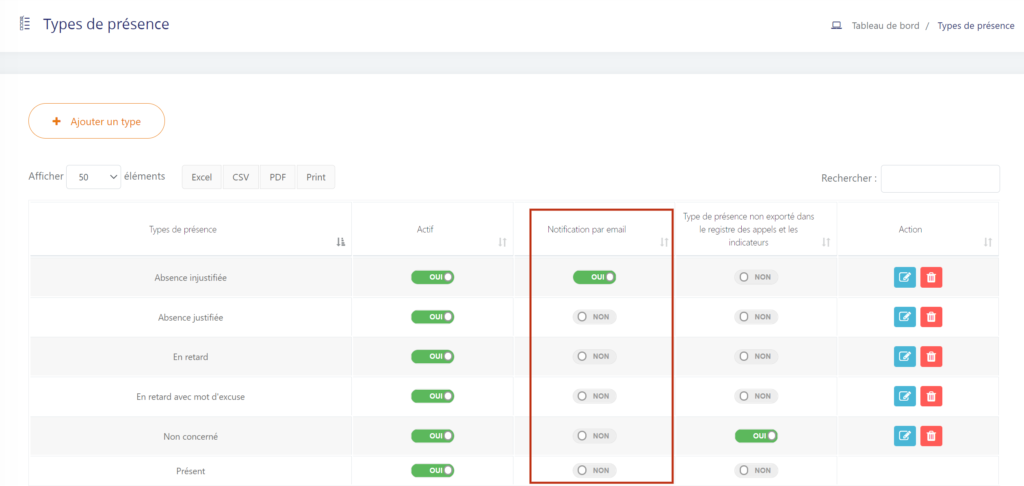
Notifications liées aux évaluations et bulletins scolaires
- Nouveau bulletin à signer : notification par mail lors de la demande faite aux parents de signer un nouveau bulletin
Notifications liées à la communication
- Communication d’une information : notification par mail lors de l’arrivée d’une nouvelle information générale réalisée par l’école
- Notifier les parents en cas de nouveau document à remplir : notification par mail en cas de nouveau document à remplir, envoyée lors du clic sur le bouton “Envoyer” du formulaire
- Nouvel évènement : notification par mail lors de la création d’un nouvel évènement
- Nouveau message reçu : notification par mail lors de la réception d’un nouveau message dans la messagerie personnelle de l’utilisateur, copiant le message et les pièces jointes
Activer ou désactiver les notifications #
Je peux gérer le contenu de chaque notification depuis la rubrique Notifications du système, située dans le module Administration.
La gestion des notifications par mail est utilisée par des fonctions du module de base, mais aussi du module Facturation Comptabilité, ou encore Gestion du temps.
La vue affichée me permet de visualiser l’ensemble des mails prédéfinis pour une action précise sur la plateforme.
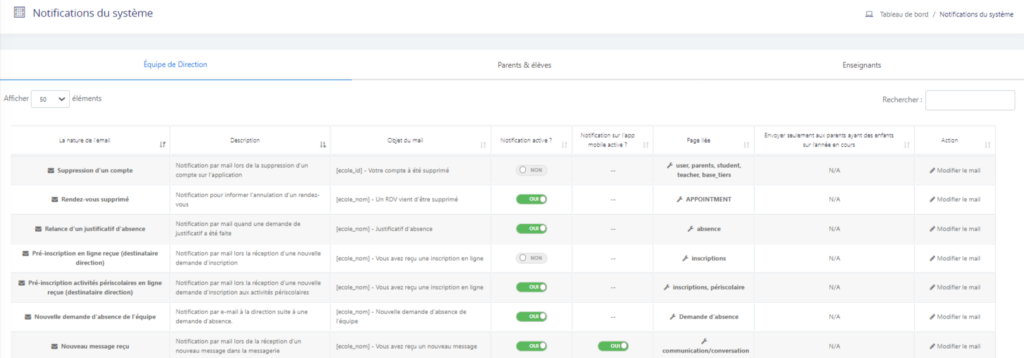
Selon la nature de l’action, je peux choisir de notifier l’utilisateur par mail en cliquant sur le bouton Activée / Désactivée. Ce bouton m’informe que la notification par mail n’est pas activée, en cliquant dessus cela me permet de l’activer. A l’inverse, le bouton « Oui » m’informe que la notification par mail est activée, en cliquant sur ce bouton cela me permet de la désactiver.
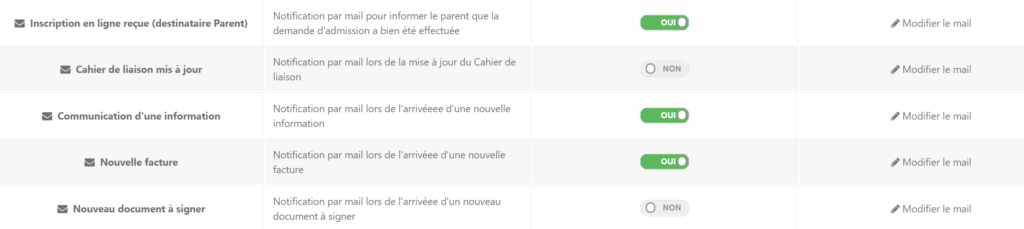
Modifier le contenu des notifications #
Il est également possible de modifier le modèle du mail en cliquant sur le bouton
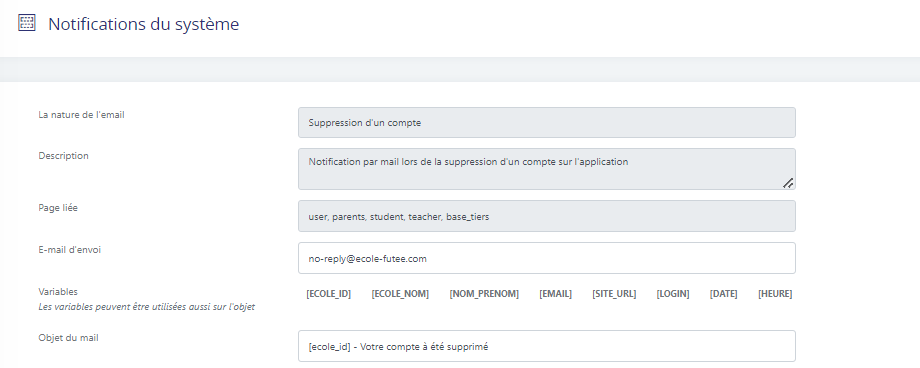
En haut de cette page nous retrouvons les informations liées à la nature du mail, ainsi que sa description. Les variables ![]() me permettent d’adapter des informations spécifiques aux destinataires, afin d’adapter l’objet du mail et son contenu en fonction de l’interlocuteur. Un simple clic sur la variable souhaitée l’insèrera en bas du texte de l’email, charge au rédacteur de la déplacer au bon endroit.
me permettent d’adapter des informations spécifiques aux destinataires, afin d’adapter l’objet du mail et son contenu en fonction de l’interlocuteur. Un simple clic sur la variable souhaitée l’insèrera en bas du texte de l’email, charge au rédacteur de la déplacer au bon endroit.
Puis dans le contenu du mail je peux rédiger le modèle de notification que je souhaite mettre en place. Enfin, le bouton me permet d’enregistrer les modifications effectuées.
Enfin, je peux tester ma notification, via un simple clic sur le bouton « Tester le mail »
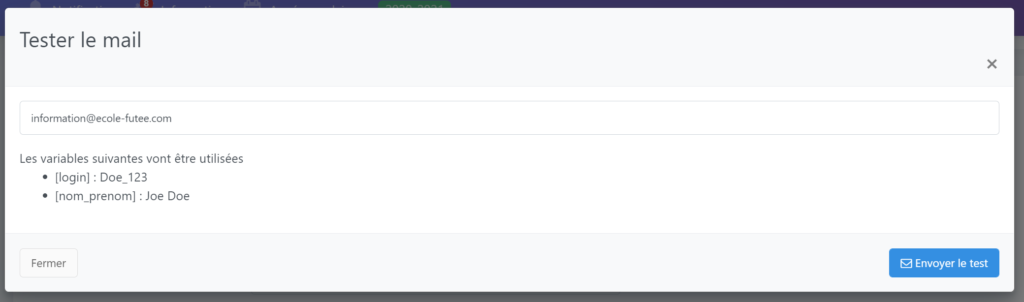
Suivre les notifications envoyées #
Ecole Futée a également mis en place un système de suivi des notifications par mail envoyées aux parents.
Depuis l’onglet « Communication » de la fiche Parents, vous pouvez suivre toutes les communications adressées aux parents.
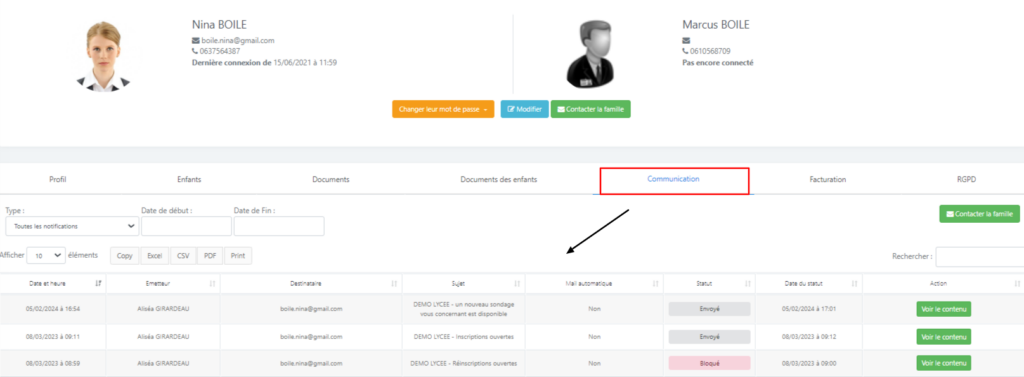
Vous y verrez l’ensemble des emails envoyés, qu’ils soient automatiques ou individuels, ainsi que le nom du destinataire, la date d’envoi et le nom de l’émetteur. En cliquant sur le bouton « Voir le contenu », j’affiche le contenu final de l’email envoyé.
Depuis le menu « Mails envoyés », vous pouvez suivre toutes les communications émises par la plateforme, en les filtrant de date à date, et en les triant par destinataire, sujet, émetteur, date ou encore statut (cliqué, ouvert, envoyé,…).
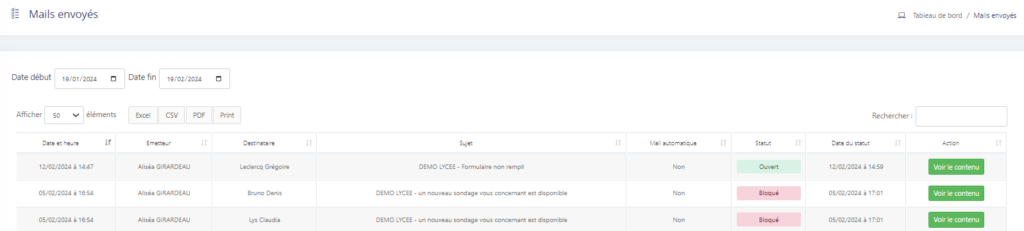
Contacter directement les parents #
Depuis la fiche Parents (menu parents du module gestion de l’école), je peux directement contacter les parents en cliquant sur ![]() .
.


